本頁面將概略介紹 VM 管理工具中的 OS 政策自動化調度管理工具功能,以及如何大規模管理各專案和可用區中的 OS 政策。
如要使用這項功能,您必須熟悉 OS 政策和 OS 政策指派作業。
政策自動化調度管理工具可協助您在資源中,以疊代方式建立、更新及刪除 OS 政策指派項目,並盡量減少錯誤。您也可以監控機構和資料夾中 OS 政策指派作業的整體推出狀態。如果政策指派作業失敗,您可以編輯或刪除政策自動化調度管理工具。
用途
您可以使用政策協調器執行下列常見工作:
在整個機構套用政策
使用政策自動化調度管理工具,逐步在貴機構的多個專案和可用區中套用 OS 政策變更。以下範例說明政策協調器的典型用途。
您想將 OS 政策套用至機構中資料夾 A 下的幾個專案。假設資料夾 A 底下有兩個測試專案,分別是專案 A 和專案 B。 如要在這兩個專案中套用 OS 政策,請按照下列步驟操作:
- 在資料夾 A 中建立 OS 政策自動化調度管理工具,並將自動化調度管理工具範圍設為專案 A 和專案 B。
- 如果協調成功,請逐步新增更多專案,擴大協調範圍。您也可以完全停用範圍篩選器,將變更套用至 A 資料夾下的所有專案。
下圖說明 OS 政策自動化調度管理工具如何將 OS 政策套用至資源。
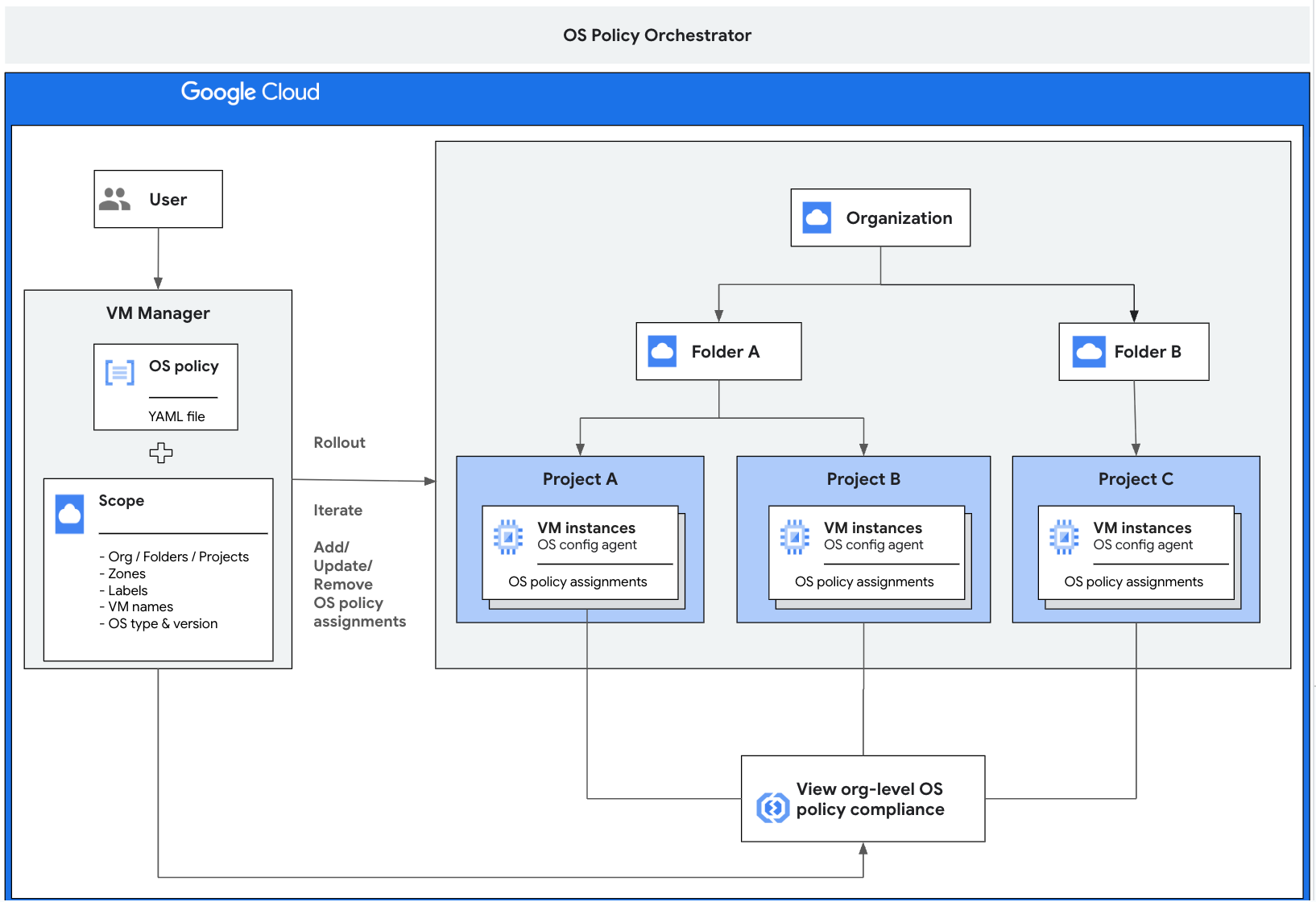
在新專案和可用區中自動建立政策
當 Google 提供新的 Google Cloud 位置,或您在機構中建立/移動 Google Cloud 專案時,政策協調器會自動偵測這些變更,並最終在新位置和專案中強制執行政策。您也可以定義協調範圍,並將變更套用至特定專案和資源。
請注意,個別專案擁有者可以移除或修改自動調度管理工具建立的政策,但政策自動調度管理工具會在下一次疊代中插入或更新政策。
OS 政策自動化調度管理工具的運作方式
建立 OS 政策自動調度管理工具時,您可以指定現有的 OS 政策檔案和自動化調度管理範圍。政策自動化調度管理工具會以疊代方式,將 OS 政策套用至資源。在每次疊代中,政策協調器會找出協調範圍內的資源,並對這些資源執行要求的動作。
每個政策協調器都可以執行下列其中一項動作:
- 建立或更新 (upsert) 現有的 OS 政策
- 刪除 OS 政策
除了動作類型,政策自動調度管理工具還包含政策 ID 和政策酬載。針對自動化調度管理範圍中的每個專案/可用區配對,政策自動化調度管理工具會建立專屬於政策酬載和指定政策 ID 的資源。如要使用政策自動化調度管理工具刪除 OS 政策指派作業,您必須指定這項政策 ID。


